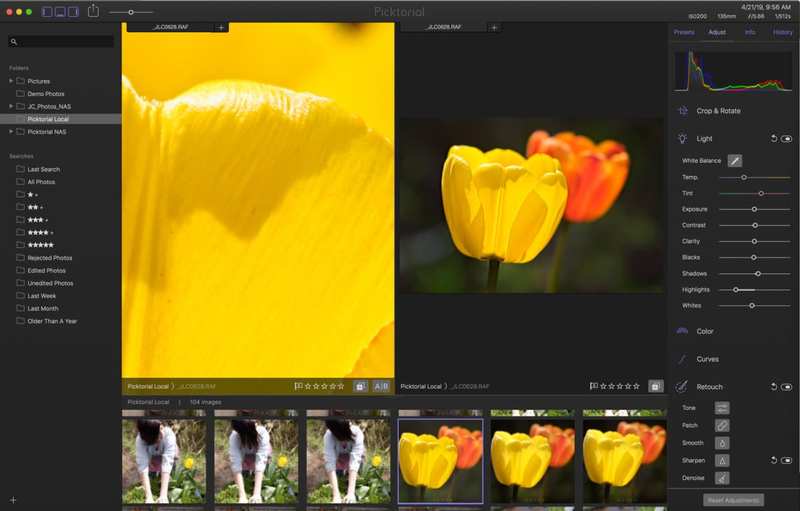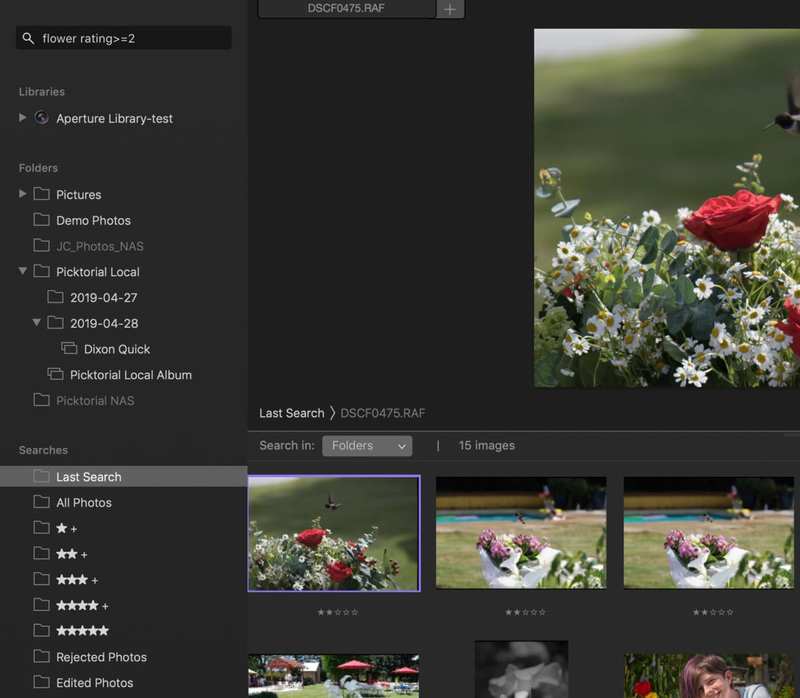Picktorial 4.0 评测:照片编辑器增强了其组织功能
 概览
概览
专家评级
优点
- 辅助查看器很有帮助,尤其是在修饰图像时
- Picktorial 自己的索引改进了 Finder 的 Spotlight 搜索的搜索功能
- 本地浏览 Aperture 资料库
缺点
- 搜索系统过于依赖底层文本命令
- Assistant Viewer 未同步到编辑窗格,这在切换图像时会造成混乱
- 打开原始文件时出现延迟
我们的结论
今日最佳价格:Picktorial 4.0
零售商 价格 拣选创新 $69.99 美元 查看优惠 全球 24,000 多家商店的价格比较
当我审查 Picktorial 3.0 ,我注意到该软件如何采用一些非常规的方法进行照片编辑,并采用巧妙的方法来保存非破坏性编辑。新的Picktorial 4.0 添加了一些新的编辑功能,但主要侧重于图像库的组织方面。
编辑助理
当您对照片进行调整(尤其是修饰)时,您希望以实际尺寸查看图像,以了解编辑对像素的影响。新的 Assistant Viewer 分割了编辑区域,因此您可以在一个窗格中查看完整图像,同时在另一个窗格中应用 100% 的校正。这是一种简单而有效的替代方法,可以替代反复放大和缩小以查看编辑内容的外观。
新的助手视图分为两个部分。
但是,窗格不会自动同步。当您选择另一张图像进行编辑时,Assistant Viewer 会继续显示上一张图像。您必须单击新窗格将其激活,然后在浏览器中选择所需的图像。最好能够切换到另一个图像并将其加载到两个窗格中,或者将此行为作为首选项包含在内。
Picktorial 4.0 还添加了通过复制一张图像的调整并将其粘贴到一张或多张其他照片来批量应用编辑到多张照片的功能。您还可以批量导出图像并创建预设以指定文件名、大小、格式和质量级别等参数。
Picktorial 的开发人员宣称性能有所提高,尤其是在处理由高分辨率相机生成的超过 50 兆像素的文件时。我确实注意到了改进,但每当您在软件解释原始图像时加载原始图像时,仍然会出现延迟。不要期望快速浏览原始图像的文件夹,尽管打开 JPEG 图像时延迟要短得多或难以察觉,具体取决于文件的大小。 (我在配备 Touch Bar 和独立 Radeon Pro 460 图形处理器的 2016 年末 MacBook Pro 上运行 Picktorial。不是最新最好的硬件,但它也没有过时。)
搜索和相册
Picktorial 的照片组织方面在此版本中受到最多关注。有些应用程序会在中央目录(例如 Apple Photos 和 Adobe Lightroom)中跟踪从文件位置到编辑的所有内容,而其他应用程序则依靠 Finder 进行组织。 Picktorial 采用后一种方法,直接从磁盘上的文件读取数据,并将编辑信息写回 JPEG,或者使用原始图像,写回侧面的 .xmp 文本文件。
但是,对于 Picktorial 4.0 中的搜索,开发人员并不依赖 macOS 的 Spotlight。 Picktorial 构建了自己的索引,这使得搜索速度更快,并且能够对数据执行更多操作,例如创建智能相册和使用多个条件对照片进行排序,而无需维护中央目录文件。库侧边栏包括多个预制搜索,例如所有照片、星级级别(例如 2 星或更高)、所有已编辑的照片等。还有一个搜索字段,用于输入关键字和其他查询。
该领域提供了很多可能性,因为 Picktorial 采用基于文本的方法进行搜索。如果您知道该语言,则可以将其输入到”搜索”字段中。例如,假设您想要查找所有带有关键字”花”且评级为两星或更高的照片。您有两个选择:单击预制的 2 星以上搜索项,然后在搜索字段中输入”flower”;或者,在字段中输入”花卉评级>=2″。一个烦恼是:如果您的查询超过几个术语,搜索字段不会扩展或换行到另一行,因此您不会看到比可见区域更长的字符。根据该应用程序的文档,特定属性仅限于照片名称、关键字、相机名称、相机制造商和评级中包含的文本。可用的语法没有详细说明,而且我试图搜索以 f/2.8 拍摄的所有图像,但事实证明是不成功的。搜索实现有可能很强大,但一点也不直观。
Picktorial 的搜索很有帮助,如果您知道如何使用它的话。
智能相册功能遵循相同的模式。在大多数应用程序中,智能相册是基于一组搜索查询的结果集合。例如,您可以创建一个智能相册,仅显示过去 30 天内拍摄的排名三星或更高的照片。但 Picktorial 中没有实际的智能相册命令;执行搜索时,右键单击”库”面板中的”上次搜索”,选择”复制”,然后重命名已保存的搜索。如果您想更改该智能相册的参数,您需要调整”搜索”字段中的术语并重新保存为新搜索。能力就在那里,但除非你主动去寻找,否则你不会知道它;在进行本次审核时,应用程序的文档中没有提及该功能。
搜索的其他方面可能会令人沮丧。您一次只能搜索一个文件夹,并且该位置是与”搜索”字段分开定义的。例如,我无法在”Picktorial Local”和”Picktorial NAS”测试文件夹中找到所有 3 星级照片。在这种情况下,另一种方法是在我的所有文件夹中执行搜索,但这会包含太多源。
我还希望能够从文件夹列表中删除我的主目录 (~/Pictures) 中的默认图片文件夹,因为这对于不属于我的照片库的其他图像来说是一个包罗万象的功能 (特别是如果您有多个应用程序的照片库,就像我一样)。我怀疑 Pictures 的存在是为了确保 Picktorial 有一个构建的起始位置,但由于它可以灵活地包含其他文件夹,即使在 NAS 设备上,也应该可以删除或隐藏 Pictures 文件夹内容。
当我们讨论文件夹主题时,我非常希望 Pictorial 能够显示所有嵌套文件夹中的照片。现在,如果我的照片在 Finder 中按日期层次结构组织,我单击”2019″文件夹,只会看到”2019-01-01″、”2019-01-02″等更多文件夹。如果您将所有图像转储到一个文件夹中,这不是问题,但更常见的是在 Finder 中具有某种组织结构。更麻烦的是,您不能简单地双击浏览器中出现的子文件夹;要打开其中一个,您必须单击”库”面板中的展开三角形以显示它们,然后选择您想要的一个。在此示例中,至少单击三次才能访问图像。 Picktorial 是一款照片应用程序 – 为什么我想要查看更多文件夹,或者一次仅查看一个文件夹的内容?我可以在 Finder 中执行此操作。
在 Picktorial 中浏览文件夹的功能可能需要一些可用性改进。
为了避免我过于烦恼,我会反驳说,Picktorial 现在包含一个快速相册功能,可让您指定目标相册并通过选择镜头并按 B 键来向其中添加任何图像。我还很欣赏该应用程序正确地将 Raw+JPEG 对视为单个图像,并且可以选择要编辑的版本。
Picktorial 还可以很好地支持网络上的外部驱动器和 NAS(网络附加存储)设备。如果您添加到 Picktorial 的卷尚未连接,当您位于本地网络时,应用程序将自动安装它。如果您在远程工作,则需要在 Finder 中手动安装该卷;一旦您这样做,Picktorial 就会看到它,但请记住,在处理这些图像的性能方面,您将受到当前互联网连接的支配。
如果您是自从 Apple 停止使用 Aperture 以来一直坚持使用 Aperture 的人之一,并且现在面临着从下一个主要 macOS 版本开始它将完全停止工作的现实,Picktorial 可以本地浏览 Aperture 库,无需转换。不过,也有一些警告。选择”所有照片”时,Picktorial 不会记住解析的结构,因此您不仅可以看到图库图像,还可以看到 Aperture 创建供其内部使用的低分辨率缩略图。此外,Picktorial 无法识别在 Aperture 中进行的编辑,只能识别原始图像。
定价
Adobe 已经证明订阅模式是有效的,因此,Picktorial 将其作为三种定价选项之一。
Picktorial 4.0 可以免费下载和使用,其中包括照片组织功能、支持对每个 JPEG 应用最多两次本地调整、查看原始文件的功能以及无限制的撤消步骤。
一次性购买 69.99 美元即可解锁原始编辑、无限本地调整、批量编辑、TIFF 和批量导出、在最多五台 Mac 上运行该软件的能力以及优先支持。此选项仅包括该版本的维护更新。
订阅选项的价格为每月 9.99 美元,如果按年购买则为每月 4.99 美元,包括上述功能以及未来的持续更新。
底线
Picktorial 4.0 增强了照片组织功能,这很好,但有几个方面给摄影工作流程带来了问题。搜索功能感觉雄心勃勃,但还没有完全成熟,我想知道有多少摄影师会想要深入研究使用哪些文本字符串来获得最佳搜索结果的技术。助理查看器是一个好主意,需要更多的后续工作才能真正有用。同时,批处理和可靠的 NAS 支持等功能表明开发人员正在倾听客户的需求。
今日最佳价格:Picktorial 4.0
零售商 价格 拣选创新 $69.99 美元 查看优惠 全球 24,000 多家商店的价格比较